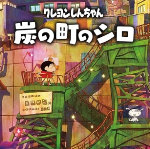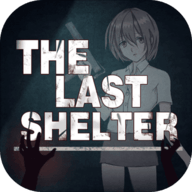Snipaste如何进行高分辨率截图?
时间:2025-07-02 | 作者: | 阅读:0snipaste通过底层像素捕获和高dpi支持实现高清截图,1.启动snipaste并使用f1进入截图模式;2.利用实时放大镜精准框选区域;3.保存为png格式保留无损画质;4.完美支持透明度保留alpha通道;5.内置编辑工具确保标注不损画质。相比其他工具依赖系统缩放后的逻辑像素,snipaste直接读取物理像素,避免模糊问题,同时在色彩深度、压缩质量、透明度处理等方面表现优异,配合自定义快捷键、自动保存、截图后操作等设置优化使用体验。

说实话,高分辨率屏幕普及了这么久,但很多截图工具在处理高DPI缩放时还是会让人头疼,截出来的图总觉得有点糊。但Snipaste在这方面做得相当出色,它能让你在高分屏上轻松截取到清晰锐利的图像,几乎跟肉眼看到的一模一样。这事儿的核心,在于Snipaste对系统DPI的理解和它那套底层的像素捕获逻辑,它不是简单地把屏幕内容“拍下来”,而是真正地“读取”像素。

解决方案
要用Snipaste搞定高分辨率截图,其实操作流程本身并不复杂,但它背后的机制和一些小细节,决定了最终效果的天壤之别。

你只需要:
- 启动Snipaste,按下F1(默认快捷键),屏幕瞬间进入截图模式。你会发现,即使你的系统DPI设置很高,界面上的文字和图标依然清晰可见,没有那种被强行放大后的颗粒感。
- 精准框选是关键。 当你拖动鼠标选择区域时,Snipaste会提供一个实时的放大镜视图。我个人觉得这个功能在高分屏上简直是救星,它能让你精确到像素级别地确定截图边界,避免因为屏幕太精细而截偏。
- 保存时务必选择PNG格式。 这点特别重要。PNG是无损压缩,它能完整保留你截取到的每一个像素信息,包括色彩和透明度。JPG虽然文件小,但它是有损压缩,在高分辨率截图上,那些细微的纹理和色彩过渡很容易被“抹平”,导致画质下降。我通常都是直接Ctrl+S保存为PNG。
- 透明度处理得非常棒。 如果你截取的是带有透明背景的窗口或者某些UI元素,Snipaste能完美地保留其Alpha通道。这意味着你截下来的图片,如果贴到其他地方,背景依然是透明的,而不是一块生硬的白色或黑色。
- 内置编辑功能不影响画质。 截完图,如果你需要添加箭头、文字或者马赛克,Snipaste自带的编辑工具处理这些标注时,并不会降低原始截图的分辨率和清晰度。那些标注本身也是高分辨率的,看起来很舒服。
为什么在高分辨率屏幕上截图经常会模糊?Snipaste如何避免这种“糊”?
很多时候,我们用系统自带的或者一些老旧的截图工具,在高分辨率显示器上截图,总感觉图片边缘发虚,文字模糊,好像被拉伸过一样。这背后的原因,说白了,就是DPI(Dots Per Inch,每英寸点数)缩放的问题。

你想想看,现在的显示器像素密度越来越高,比如4K屏在15寸的笔记本上,如果不做缩放,文字会小得可怜。所以操作系统会进行DPI缩放,比如把显示内容放大150%或200%,让你看起来更舒服。问题就出在这里:很多截图工具,它可能不是去捕获屏幕上真实的物理像素,而是去截取经过系统缩放后的“逻辑像素”。打个比方,屏幕上一个原本是10x10像素的图标,在200%缩放下,系统会把它渲染成20x20的区域给你看。如果截图工具只“看到了”这个20x20的渲染结果,而不是去抓取原始的10x10并进行高精度处理,那么截出来的图就容易模糊。它相当于把一个已经缩放过的图像,又二次“截图”了一遍,质量自然就下来了。
Snipaste避免这种“糊”的策略,在我看来,是它从底层就考虑到了高DPI环境。它不依赖于系统DPI缩放后的渲染结果,而是直接去捕获显示器输出的原始像素数据。这意味着无论你的系统设置了多少倍的DPI缩放,Snipaste都能获取到最原始、最清晰的图像信息。它不是在“放大”截图,而是在“精确捕获”屏幕上每一个真实的物理像素。这种直接且底层的捕获方式,保证了截图的原始画质,所以你截出来的图才能和你在屏幕上看到的一样清晰。这背后可能涉及到更底层的图形API调用,比如它可能绕过了GDI的一些缩放限制,直接和DirectX或者其他更现代的渲染接口打交道,来确保像素级的精准。
除了分辨率,高画质截图还有哪些关键要素?Snipaste在这方面表现如何?
高画质截图,可不仅仅是分辨率高就完事儿了。它还涉及到几个核心要素,这些要素共同决定了一张截图的最终“品相”。
- 文件格式: 这是最直接影响画质和文件大小的。我个人经验是,PNG格式是高画质截图的首选。它是无损压缩,能完整保留所有像素信息,包括色彩细节和透明度。相比之下,JPG虽然文件小,但它是有损压缩,特别是在截图有大片纯色区域或者文字时,很容易出现压缩伪影,导致边缘模糊。BMP虽然也是无损,但文件巨大,基本不考虑。
- 色彩深度: 简单来说,就是一张图片能显示多少种颜色。主流的截图工具通常都能捕获24位或32位真彩色(32位包含Alpha通道,用于透明度)。Snipaste在这方面表现非常出色,它能准确捕获屏幕上显示的全部色彩信息,确保你截图的颜色和原图保持一致,不会出现色彩失真或色块。
- 透明度支持: 这一点对于截图UI元素、窗口或者任何带有半透明效果的内容时尤其重要。如果截图工具不支持Alpha通道,那么那些透明区域就会变成生硬的白色或黑色背景。Snipaste完美支持透明度,这让它在处理这类截图时显得非常专业和实用。
- 压缩质量与后期处理: 对于PNG这类无损格式,压缩质量通常不是问题。但如果是JPG,压缩率越高,画质损失越大。Snipaste在保存PNG时,默认就是最高质量的无损压缩。而且,它自带的标注工具,比如画笔、文字、箭头,这些操作都是在不损害原始截图画质的基础上进行的,确保你添加的任何元素都同样清晰。
总的来说,Snipaste在高画质截图的这些关键要素上,都给出了令人满意的答案。它默认选择PNG,确保了无损画质;支持全色彩深度,保证了色彩还原;并且完美处理透明度。这些都让它成为我处理高画质截图时的首选工具。
如何优化Snipaste设置以获得最佳截图体验?
Snipaste本身已经很优秀了,但通过一些个性化设置,你可以让它的使用体验更上一层楼,真正做到顺手又高效。
- 自定义快捷键: 默认的F1截图、F3贴图对我来说已经很顺手了。但如果你有其他习惯,或者F1/F3和别的软件冲突,完全可以在设置里改掉。找到你最舒服的组合,这能大大提升截图的效率。我见过有人把截图设成鼠标侧键,那操作起来真是行云流水。
- 自动保存与命名规则: 这是一个非常实用的功能。你可以设置Snipaste在截图后自动保存到指定文件夹,并且可以自定义文件名规则,比如按照日期时间、或者添加自定义前缀。这样就省去了每次手动保存的麻烦,截完图直接就躺在文件夹里了,方便后期查找和管理。我通常会设置成“Snipaste_年-月-日_时分秒”这种格式,一目了然。
- 截图后操作: 在设置里,你可以选择截图后是自动复制到剪贴板、直接保存、还是弹出编辑窗口。我个人偏好设置为“复制到剪贴板并弹出编辑窗口”,这样既能快速粘贴到聊天软件,也能随时进行标注。
- 界面与主题调整: 虽然不是功能性的,但Snipaste提供了几种主题和界面透明度调整。选择一个你喜欢的界面风格,能让你的截图过程更愉悦,减少视觉疲劳。毕竟,一个顺眼的工具用起来才
福利游戏
相关文章
更多-

- idm激活教程-Internet Download Manager免费使用方法
- 时间:2025-07-25
-

- 荐片怎么使用历史记录 荐片观影续看操作指南
- 时间:2025-07-23
-

- 荐片怎么使用倍速播放 荐片APP播放控制功能详解
- 时间:2025-07-23
-

- 荐片如何筛选电影类型 荐片分类检索技巧分享
- 时间:2025-07-23
-
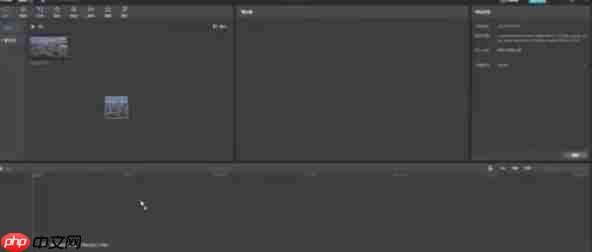
- 剪映怎么打马赛克-剪映打马赛克的方法
- 时间:2025-07-23
-

- 荐片怎么分享电影好友 荐片社交功能使用教程
- 时间:2025-07-23
-

- axurerp怎么添加音乐?axurerp添加音乐的操作步骤
- 时间:2025-07-23
-
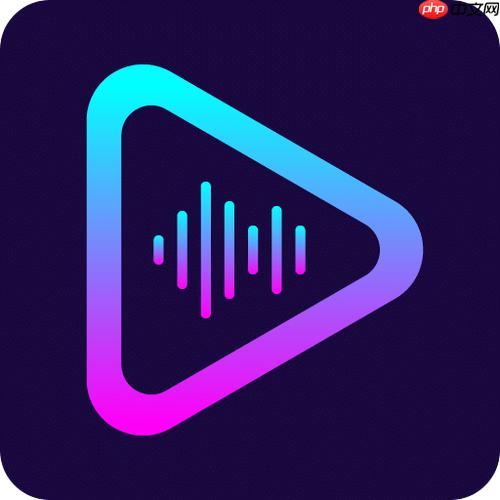
- 荐片如何收藏喜欢影片 荐片片单管理使用教程
- 时间:2025-07-23
大家都在玩
大家都在看
更多-

- 明日方舟官方回应内容被泄露:严肃追究相关责任!
- 时间:2025-07-27
-
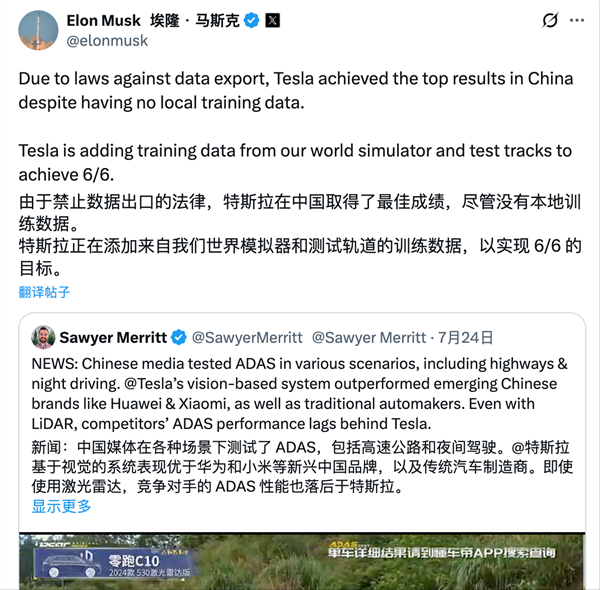
- 特斯拉是赢了 但不是真相的全部
- 时间:2025-07-27
-

- 历史性突破!国内单套规模最大乙醇脱水制乙烯装置投产
- 时间:2025-07-27
-

- IE浏览器升级攻略:安全防护新选择
- 时间:2025-07-27
-

- 艾达币是什么?艾达币是数字货币吗?艾达币来源及意思详解
- 时间:2025-07-27
-

- BitfinexAPP怎么查看行情
- 时间:2025-07-27
-

- 加密货币购买时机?Web3 AI或成黑马
- 时间:2025-07-27
-
- KOMA币投资指南:小众币的暴富机会?
- 时间:2025-07-27